жӮЁеҘҪпјҢзҷ»еҪ•еҗҺжүҚиғҪдёӢи®ўеҚ•е“ҰпјҒ
жӮЁеҘҪпјҢзҷ»еҪ•еҗҺжүҚиғҪдёӢи®ўеҚ•е“ҰпјҒ
жң¬ж–Үе°Ҹзј–дёәеӨ§е®¶иҜҰз»Ҷд»Ӣз»ҚвҖңз”өи„‘0xc00000e9еҰӮдҪ•и§ЈеҶівҖқпјҢеҶ…е®№иҜҰз»ҶпјҢжӯҘйӘӨжё…жҷ°пјҢз»ҶиҠӮеӨ„зҗҶеҰҘеҪ“пјҢеёҢжңӣиҝҷзҜҮвҖңз”өи„‘0xc00000e9еҰӮдҪ•и§ЈеҶівҖқж–Үз« иғҪеё®еҠ©еӨ§е®¶и§ЈеҶіз–‘жғ‘пјҢдёӢйқўи·ҹзқҖе°Ҹзј–зҡ„жҖқи·Ҝж…ўж…ўж·ұе…ҘпјҢдёҖиө·жқҘеӯҰд№ ж–°зҹҘиҜҶеҗ§гҖӮ
ж–№жі•дёҖпјҡ
1гҖҒж— и®әжҲ‘们дҪҝз”Ёзҡ„жҳҜд»Җд№Ҳwindowsзі»з»ҹпјҢйғҪеҸҜд»Ҙе°қиҜ•дёӢйқўзҡ„ж–№жі•иҝӣиЎҢи§ЈеҶігҖӮ
2гҖҒйҰ–е…ҲжҲ‘们йңҖиҰҒдҪҝз”Ёpeе·Ҙе…·з®ұеҲ¶дҪңдёҖеқ—зі»з»ҹuзӣҳгҖӮ
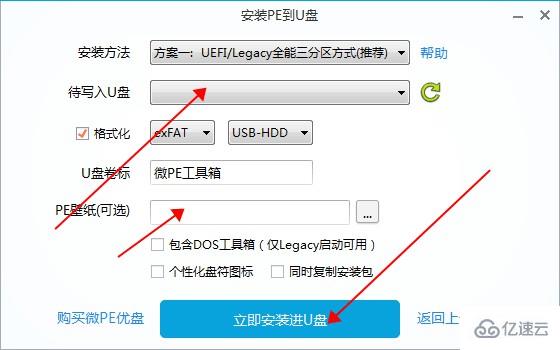
3гҖҒеҲ¶дҪңе®ҢжҲҗеҗҺе°Ҷзі»з»ҹзӣҳжҸ’е…ҘеҲ°еҮәзҺ°й—®йўҳзҡ„з”өи„‘дёӯпјҢ然еҗҺеҗҜеҠЁз”өи„‘иҝӣе…Ҙbiosи®ҫзҪ®гҖӮ
4гҖҒ然еҗҺйҖүжӢ©иҮӘе·ұзҡ„uзӣҳеҗҜеҠЁз”өи„‘пјҢиҝӣе…Ҙpeзі»з»ҹгҖӮеңЁе…¶дёӯеҗҜеҠЁвҖңдҝ®еӨҚзі»з»ҹеј•еҜјвҖқе·Ҙе…·гҖӮ

5гҖҒеҗҜеҠЁд№ӢеҗҺпјҢеңЁеҰӮеӣҫжүҖзӨәзҡ„з•ҢйқўйҖүжӢ©вҖңиҮӘеҠЁдҝ®еӨҚвҖқ

6гҖҒжңҖеҗҺзӯүдёӢзі»з»ҹиҮӘеҠЁдҝ®еӨҚе®ҢжҲҗеҗҺе°ұеҸҜд»Ҙи§ЈеҶій”ҷиҜҜд»Јз Ғй—®йўҳдәҶгҖӮ

ж–№жі•дәҢпјҡ
1гҖҒеҰӮжһңеј•еҜјзі»з»ҹдҝ®еӨҚеҗҺиҝҳжҳҜи§ЈеҶідёҚдәҶй—®йўҳпјҢйӮЈд№Ҳй—®йўҳе°ұеҸҜиғҪеңЁдәҺзі»з»ҹжң¬иә«жҚҹеқҸдәҶгҖӮ
2гҖҒиҝҷж—¶еҖҷйҖүжӢ©йҮҚиЈ…зі»з»ҹеҚіеҸҜпјҢдёӢиҪҪдёҖдёӘй•ңеғҸзі»з»ҹе°Ҷе®ғж”ҫеҲ°зі»з»ҹзӣҳдёӯгҖӮ
3гҖҒжҺҘзқҖж №жҚ®ж–№жі•дёҖзҡ„еҠһжі•иҝӣе…Ҙpeзі»з»ҹпјҢ然еҗҺеңЁpeзі»з»ҹдёӯе®үиЈ…е®ғпјҢе°ұеҸҜд»ҘжӯЈеёёдҪҝз”Ёз”өи„‘дәҶгҖӮ
иҜ»еҲ°иҝҷйҮҢпјҢиҝҷзҜҮвҖңз”өи„‘0xc00000e9еҰӮдҪ•и§ЈеҶівҖқж–Үз« е·Із»Ҹд»Ӣз»Қе®ҢжҜ•пјҢжғіиҰҒжҺҢжҸЎиҝҷзҜҮж–Үз« зҡ„зҹҘиҜҶзӮ№иҝҳйңҖиҰҒеӨ§е®¶иҮӘе·ұеҠЁжүӢе®һи·өдҪҝз”ЁиҝҮжүҚиғҪйўҶдјҡпјҢеҰӮжһңжғідәҶи§ЈжӣҙеӨҡзӣёе…іеҶ…е®№зҡ„ж–Үз« пјҢж¬ўиҝҺе…іжіЁдәҝйҖҹдә‘иЎҢдёҡиө„и®Ҝйў‘йҒ“гҖӮ
е…ҚиҙЈеЈ°жҳҺпјҡжң¬з«ҷеҸ‘еёғзҡ„еҶ…е®№пјҲеӣҫзүҮгҖҒи§Ҷйў‘е’Ңж–Үеӯ—пјүд»ҘеҺҹеҲӣгҖҒиҪ¬иҪҪе’ҢеҲҶдә«дёәдё»пјҢж–Үз« и§ӮзӮ№дёҚд»ЈиЎЁжң¬зҪ‘з«ҷз«ӢеңәпјҢеҰӮжһңж¶үеҸҠдҫөжқғиҜ·иҒ”зі»з«ҷй•ҝйӮ®з®ұпјҡis@yisu.comиҝӣиЎҢдёҫжҠҘпјҢ并жҸҗдҫӣзӣёе…іиҜҒжҚ®пјҢдёҖз»ҸжҹҘе®һпјҢе°Ҷз«ӢеҲ»еҲ йҷӨж¶үе«ҢдҫөжқғеҶ…е®№гҖӮ